II. Réalisation
Par l'intermédiaire du langage de programmation Java, on a
réalisé l'application cliente.
II.1. Application Clientèle
On présente dans la figure ci-dessous l'interface de
départ.

Figure 27:Interface d'Accueil
II.1.1.Présentation de l'interface de
l'application
L'application clientèle consiste à collecter les
informations d'identification des clients ainsi que l'ensemble des KPIs data en
interrogeant les modems clé 3G via des commandes AT bien
déterminées. Cette application permet aussi de donner à
chaque session de connexion le débit de transfert des données.
L'interface de l'application présente trois onglets
(Automatique, Manuel, A propos) comme c'est déjà indiqué
dans la figure suivante.
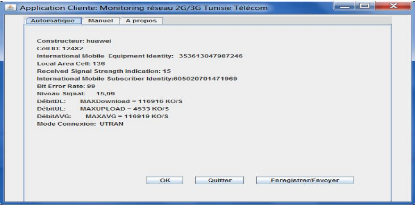
Figure 28:Interface de l'application clientèle
(Onglet: Automatique)
Cet Onglet contient les données d'identification et
l'ensemble des KPIs data à un instant bien déterminé de
l'exécution du programme. De plus, elle contient le débit de
transfert de données (Download, Upload et Average). Cet onglet renferme
tous les informations qu'on puisse les envoyer.
II.1.2. Choix des informations à enregistrer
On présente dans la figure ci-dessous l'onglet «
Manuel a»de l'interface application clientèle.
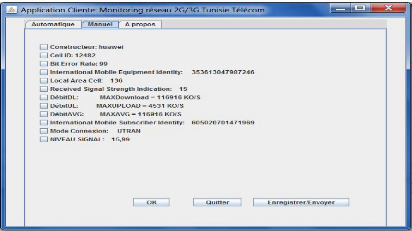
Figure 29:Interface de l'application Clientèle
(Onglet: Manuel)
En effet,on choisit ce qu'on veut parmi les données et
les informations déjà colléctées et
présentés dans l'interface et par un clic sur le boutton «
Enregistrer/Envoyer », on vient d'enregistrer les informations choisis
dans un fichier local.Cet enregistrement est suivi par une opération
d'envoi de ces informations au serveur FTP chez l'opérateur .
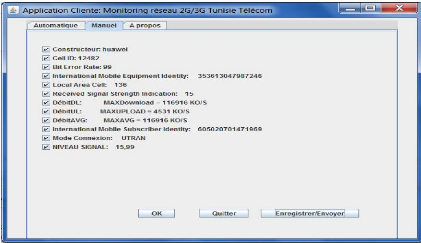
Figure 30:Choix des informations à
enregistrer
II.1.3.Création d'un fichier local
Au moment oil on clique sur le bouton «
Enregistrer/Envoyer», toutes les informations seront enregistrées
dans un fichier de format (.xml) .La figure suivante présente le fichier
déjà crée.
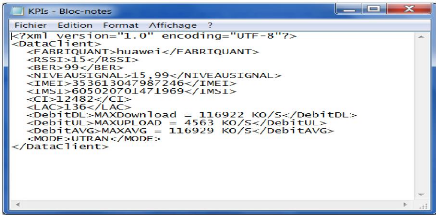
Figure 31: Enregistrement des
données
|
Groupe Tunisie Télécom |PFE#177;Jallali
Mourad#177; 2011/2012
|
40
|
II.1.4. Envoi vers serveur FTP
Une fois toutes les informations sont
récupérées, on envoie le fichier vers le serveur FTP par
un simple clic sur le bouton «/Enregistrer/Envoyer »
On peut sortir de l'application par un simple clic sur le bouton
« Quitter ».
| 


